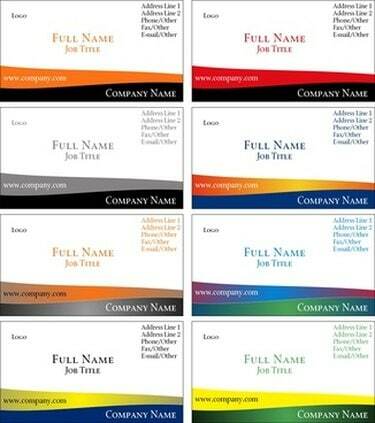
VCF-kort er nemme at oprette ved hjælp af din computers e-mail- eller kontaktprogram.
I lighed med et visitkort bruges vCards til at udveksle dine kontaktoplysninger med andre brugere via e-mail og internettet. De virtuelle visitkort, også kendt som VCF-kort, er unikke computerfiler, der har filtypenavnet ".vcf" og er gemt i din computers e-mail- eller kontaktindsamlingsprogram. VCF-kort er nemme at oprette ved hjælp af dine aktuelle kontaktoplysninger og kan også sendes til din smartphone inklusive BlackBerry og iPhone.
Windows
Trin 1
Åbn Microsoft Outlook eller lignende kontakt/e-mail-program ved at klikke på programmets ikon på "Skrivebordet" eller programmets navn i menuen "Alle programmer".
Dagens video
Trin 2
Klik på "Filer", "Ny", "Kontakt". Dialogboksen Ny kontakt åbnes.
Trin 3
Indtast dine kontaktoplysninger i dialogboksen - dit fulde navn, telefonnumre, e-mailadresse, adresse, firmanavn og jobtitel.
Trin 4
Klik på "Filer", "Gem".
Trin 5
Klik på "Fil", "Eksporter til vCard-fil..." Dialogboksen VCARD-fil åbnes.
Trin 6
Naviger til den mappe, hvor du vil gemme VCF-kortet.
Trin 7
Klik på "Gem". Dit VCF-kort er nu oprettet og gemt på din computer.
Mac
Trin 1
Åbn din adressebog ved at klikke på programmets ikon på din Mac "Desktop" eller ved at klikke på programmets navn i mappen "Programmer" på din Macs harddisk.
Trin 2
Klik på "Filer", "Nyt kort".
Trin 3
Indtast dine kontaktoplysninger i dialogboksen "Nyt kort" - dit fulde navn, telefonnumre, e-mailadresse, adresse, firmanavn og jobtitel.
Trin 4
Klik på knappen "Rediger" for at få vist dit færdige kontaktkort.
Trin 5
Klik på "Filer", "Gem ændringer".
Trin 6
Klik på dit kontaktkort.
Trin 7
Klik på "Filer", "Eksporter vCards". En Gem dialogboks åbnes.
Trin 8
Naviger til den mappe, hvor du vil gemme VCF-kortet.
Trin 9
Klik på "Gem". Dit VCF-kort er nu oprettet og gemt på din computer.
Ting du skal bruge
Microsoft Outlook eller lignende Windows-baseret kontakt/e-mail-program
Apple Address Book eller lignende Mac-baseret program
Tip
Når dit VCF-kort er oprettet, kan du e-maile det ved at vedhæfte det til en udgående e-mail eller ved at kopiere og indsætte det i en HTML-e-mail.



